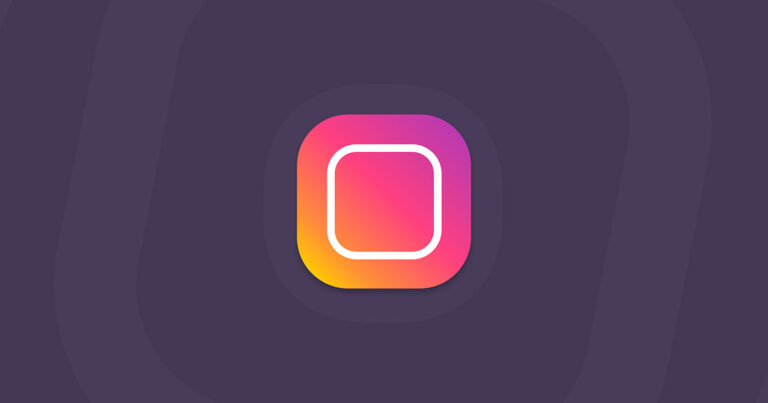Как найти удаленные приложения на iPhone и восстановить их
Прежде чем мы начнем: быстрый вопрос
Сколько фотографий у вас на iPhone? А сколько из них — полный мусор вроде размытых снимков или дюжины почти одинаковых селфи?
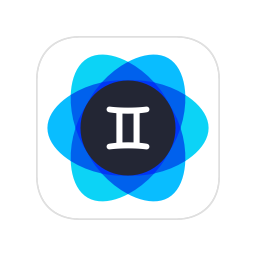
Итак, вот вам совет: Скачать фотографии Близнецов и избавьтесь от беспорядка в фотографиях.
Возможно, вы попробовали приложение, решили, что оно вам не нужно, и удалили его только для того, чтобы понять, что вы все-таки хотите его использовать. Или, может быть, вы случайно удалили приложение и вам нужно его восстановить. Как вы находите те приложения, которые вы удалили? Хорошей новостью является то, что вы обычно можете найти их в App Store или в своей учетной записи Apple ID.
Если вы удаляете приложения только для того, чтобы сэкономить место на своем iPhone, возможно, вам стоит рассмотреть возможность удаления фотографий и видео, которые вы никогда не просматриваете, вместо полезных приложений. Фото Близнецов — фантастический инструмент, который может сделать это за вас за считанные секунды, предоставляя вам достаточно места для ваших любимых приложений. Если вам нужно больше идей, пока вы находитесь в режиме генеральной уборки, вот несколько советов по очистке памяти на вашем iPhone.
Как найти удаленные приложения на вашем iPhone
Удалить приложения на вашем iPhone так же просто, как и долгое нажатие на значок приложения и нажатие «Удалить приложение». Это означает, что вы можете сделать это по своей прихоти или даже случайно удалить приложение.

К счастью, Apple ведет список всех приложений, которые вы когда-либо покупали или загружали, поэтому вы можете легко вернуться и найти их, если захотите использовать их снова.
Самый простой способ увидеть приложения, которые вы удалили на своем iPhone, — это зайти в App Store в раздел «Приобретенные». Вот как просмотреть удаленные приложения на iPhone, чтобы при необходимости восстановить их:
- Откройте App Store на своем iPhone.
- Нажмите на свою фотографию в правом верхнем углу.
- Нажмите «Куплено».
- Вы увидите приложения, которые в данный момент установлены на вашем телефоне, и кнопку «Открыть» рядом с ними. Приложения, которые вы удалили, будут обозначены облаком со стрелкой, направленной вниз.

В нем перечислены все приложения, но как посмотреть недавно удаленные приложения на iPhone? К сожалению, сейчас вы не можете этого сделать. Если вы не хотите прокручивать весь список, вы можете нажать «Не на этом iPhone», и вы увидите все удаленные приложения. Возможно, вы найдете что-то, что, как вы помните, вы только что удалили.
Как восстановить удаленные приложения на iPhone
Теперь, когда вы знаете, где найти удаленные приложения, их легко восстановить, когда они вам понадобятся! Вот как восстановить эти удаленные приложения на вашем iPhone.
- Откройте App Store на своем iPhone.
- Нажмите на свою фотографию в правом верхнем углу экрана.
- Нажмите «Куплено». Откроется список бесплатных приложений и приложений, за которые вы заплатили. Пролистывайте приложения, пока не найдете то, которое хотите восстановить.
- Нажмите на значок облака и дождитесь загрузки приложения.
- Нажмите «Открыть», чтобы перейти в приложение.
Что делать, если вы не видите приложения на главном экране
Есть вероятность, что приложение, которое вы ищете, не было удалено. Оно просто скрыто с главного экрана.
Одна из возможностей заключается в том, что вы включили на своем iPhone настройку для загрузки приложений непосредственно в библиотеку приложений, не отображая их на главном экране. Чтобы найти эти приложения, пролистайте все приложения на главном экране, пока не дойдете до последнего экрана с «Библиотекой приложений» вверху. Отсюда вы можете найти нужное приложение.
Чтобы отключить вышеупомянутый параметр и добавить приложения непосредственно на главный экран, выполните следующие действия:
- Перейдите в «Настройки» на вашем iPhone.
- Нажмите «Главный экран и библиотека приложений».
- Для новых загруженных приложений нажмите «Добавить на главный экран» вместо «Только библиотека приложений».

Теперь, когда вы добавляете новое приложение на свой iPhone, оно будет отображаться на главном экране и в библиотеке приложений.
Как найти скрытые удаленные приложения на iPhone
Знаете ли вы, что можно скрыть приложения, которые не хотите показывать в списке покупок в магазине приложений? Чтобы скрыть купленное приложение, вам просто нужно провести пальцем влево и нажать «Скрыть» на приложении в списке покупок. Конечно, вам придется помнить, что это скрытое приложение, если вы хотите его найти и восстановить.
Вот как найти скрытое приложение на вашем iPhone:
- Перейдите в «Настройки» на вашем iPhone.
- Нажмите на свою фотографию, чтобы открыть свою учетную запись Apple.
- Нажмите «Медиа и покупки».
- Нажмите «Просмотреть учетную запись».
- Нажмите «Скрытые покупки».
- Здесь вы увидите список ваших скрытых покупок. Нажмите «Показать», чтобы добавить скрытое приложение обратно в список покупок.
- Выполните описанные выше шаги, чтобы найти и восстановить приложение.

Найти и восстановить удаленные приложения так же просто, как открыть App Store. Следуйте нашим советам, и вам больше никогда не придется беспокоиться о потере ваших приложений.